Jede Seite, Tabelle, Zelle, jeder Block, jeder Ordner, den Sie in Nimbus haben, kann mit ein paar Klicks dupliziert oder kopiert werden. Mit dem Duplizieren von Seiten können Sie zum Beispiel einfach eine Vorlage erstellen und dann in Sekundenschnelle neue Kopien davon erstellen. Das ist super nützlich und hier ist eine kurze Anleitung!
Eine Seite duplizieren #
- Klicken Sie mit der rechten Maustaste auf eine Seite und wählen Sie ” Duplizieren”.
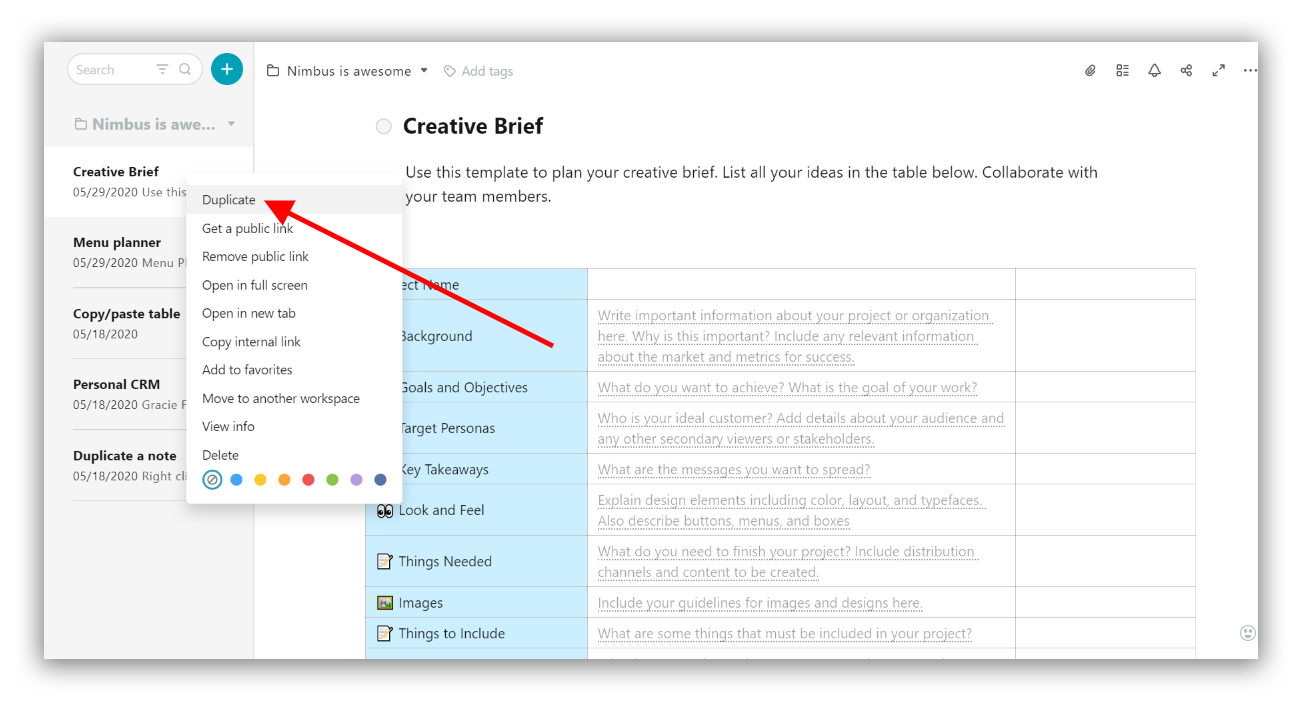
Blöcke kopieren/einfügen #
Sie können ganz einfach einen ganzen Block oder mehrere Blöcke kopieren. Rufen Sie einfach das Blockmenü auf und wählen Sie Block kopieren. Fügen Sie dann den oder die Blöcke auf derselben oder einer anderen Seite ein, indem Sie die Tastenkombination ctrl/cmd + v verwenden.
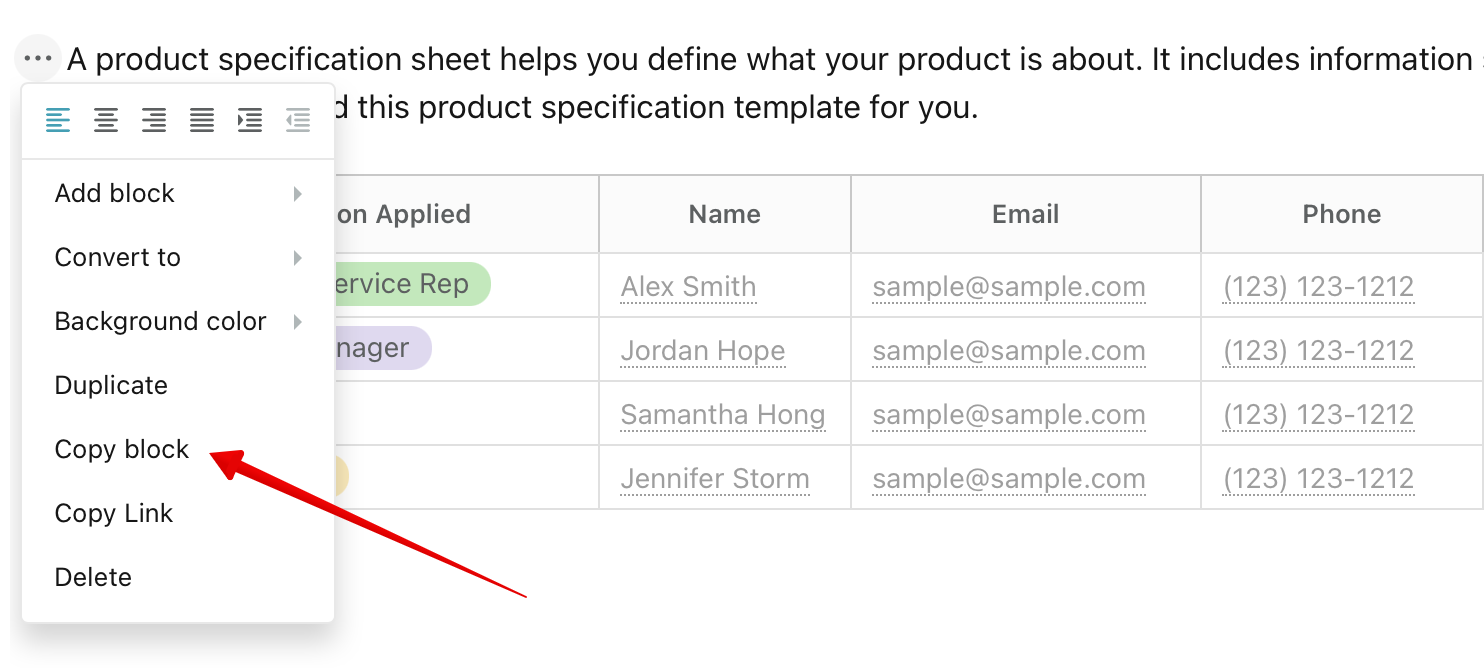
Die Funktion funktioniert für alle Blocktypen: Text, Bilder, Dateien, Tabellen und so weiter! Kopieren Sie Blöcke mit ein paar Klicks! Rufen Sie einfach das Blockmenü auf und wählen Sie Block kopieren.
Kopieren Sie so viele Blöcke, wie Sie brauchen, und fügen Sie sie auf einer beliebigen Seite ein! Probieren Sie es aus!
Tabelle kopieren/einfügen #
- Klicken Sie auf das Menü Zellenoptionen in der Nähe der Tabelle, wählen Sie Tabelle kopieren und fügen Sie sie dann mit der rechten Maustaste oder mit Strg/Cmd + v auf einer anderen Seite ein.
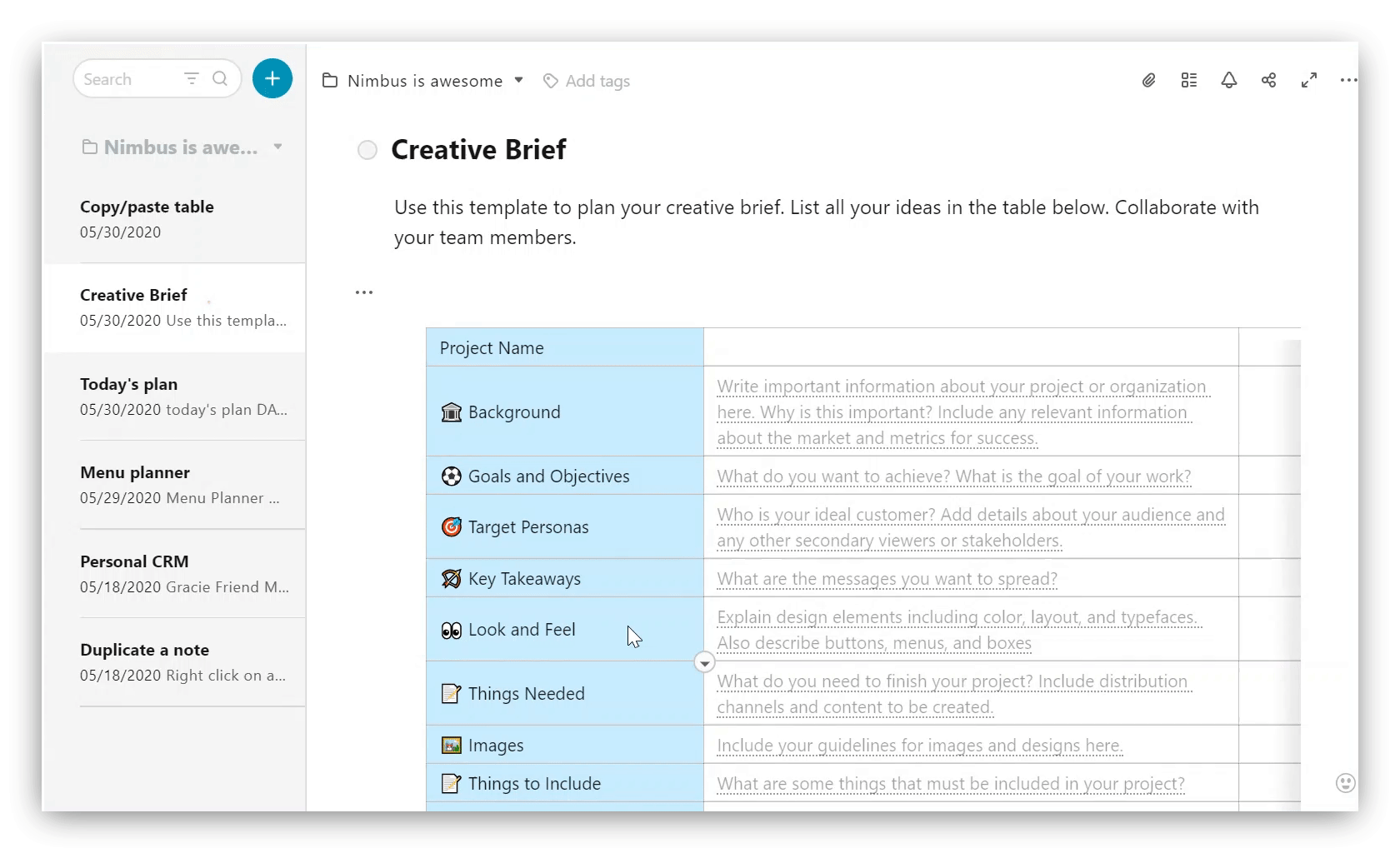
Zellen kopieren/einfügen #
- Wählen Sie Zellen in einer Tabelle aus, klicken Sie mit der rechten Maustaste, wählen Sie Zellen kopieren, und fügen Sie sie mit Strg/Cmd + v in eine andere Tabelle ein.
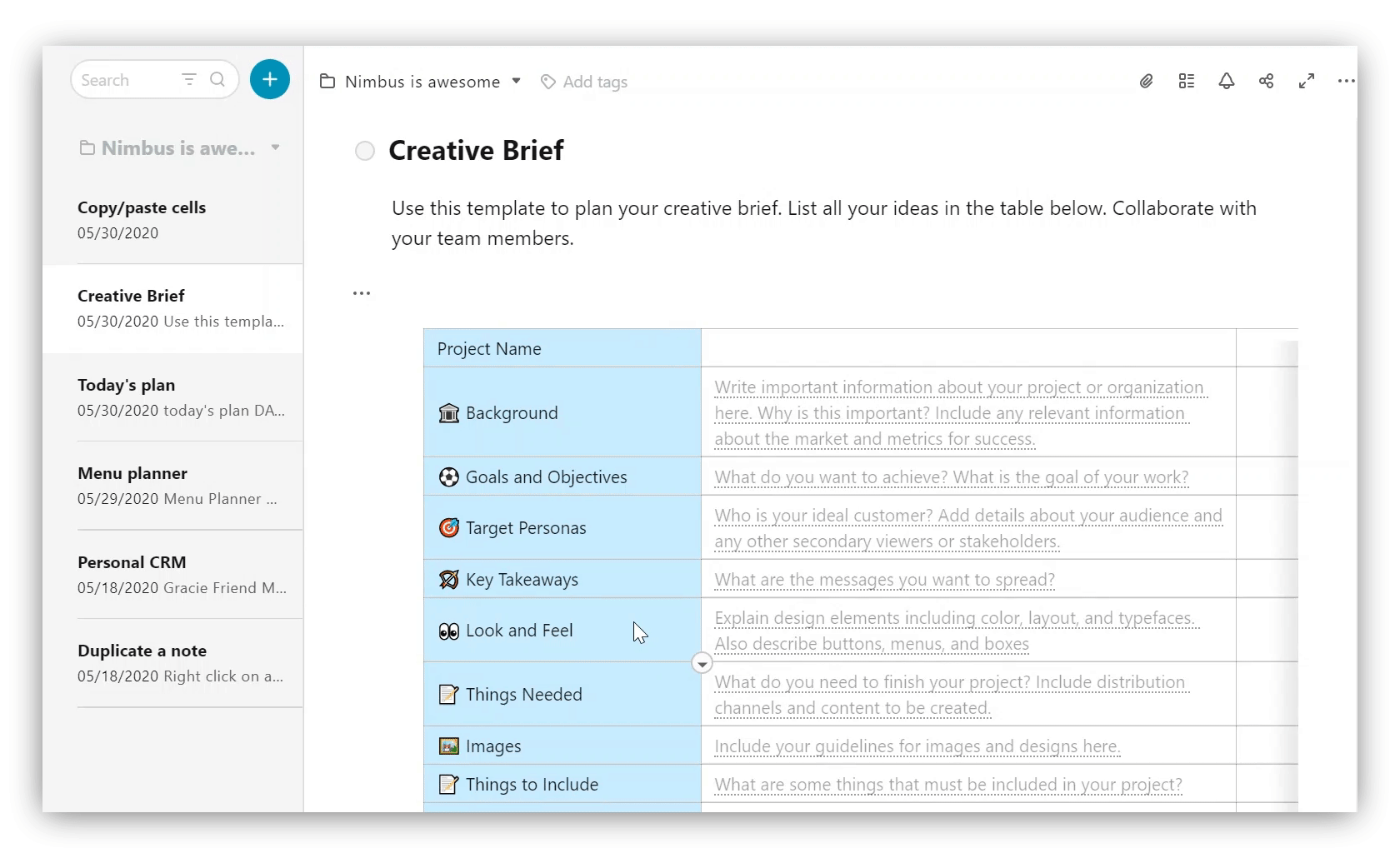
Einen Block duplizieren #
- Klicken Sie auf das Menü Zellenoptionen neben dem Block und wählen Sie Duplizieren.
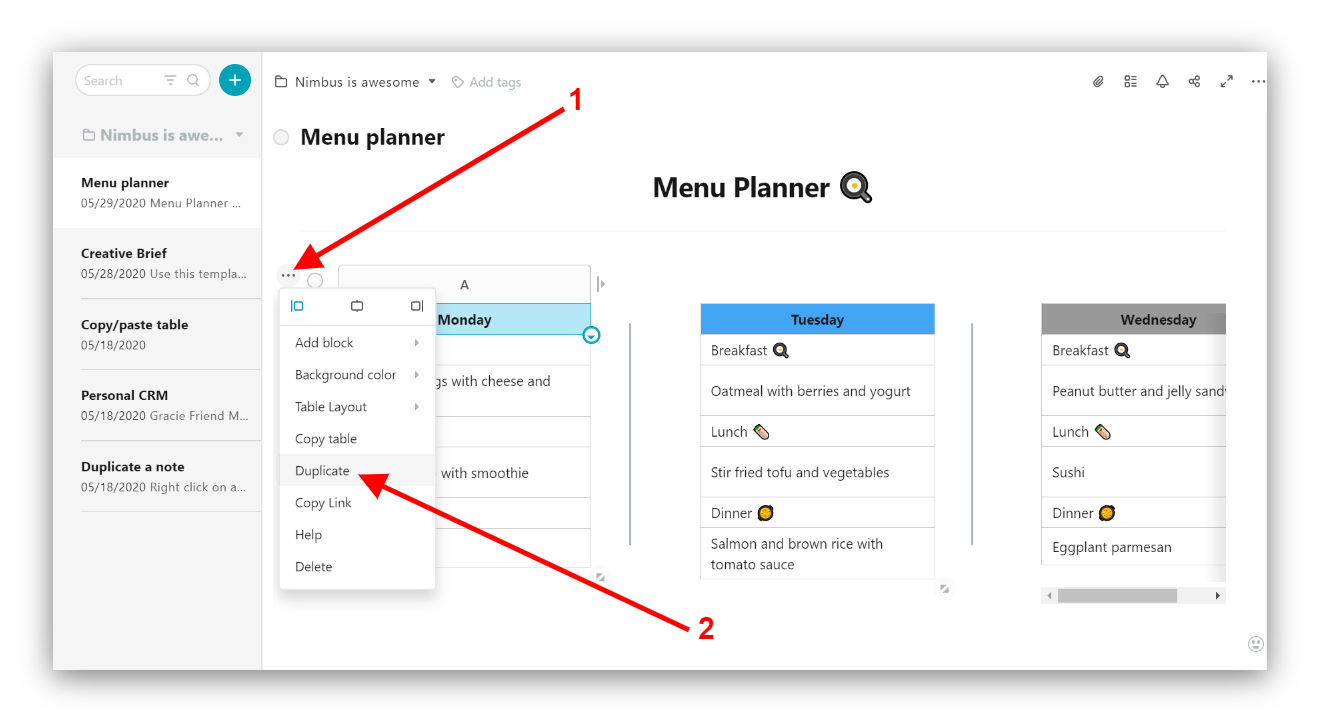
Duplizieren eines Ordners #
- Klicken Sie mit der rechten Maustaste auf einen Ordner und wählen Sie Duplizieren.
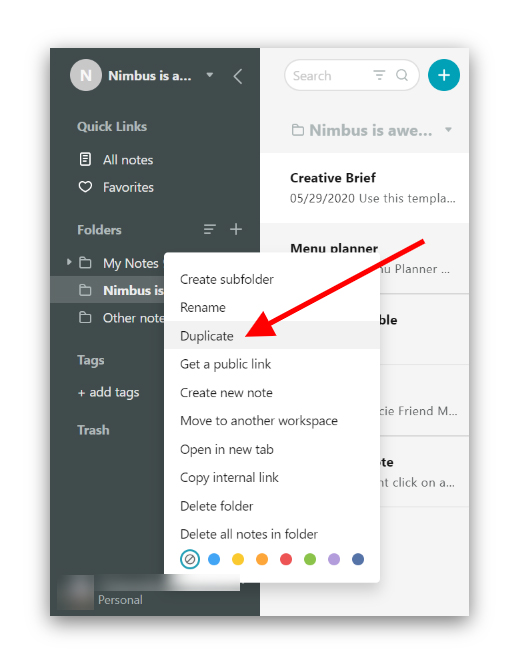
? Das Duplizieren von Ordnern ist nur in Nimbus Note Pro Plan verfügbar.
Eine Vorlage von der öffentlichen Seite speichern #
- Auf der öffentlichen Seite klicken Sie auf SAVE TO NIMBUS, um eine Vorlage in Ihrem Arbeitsbereich zu speichern:
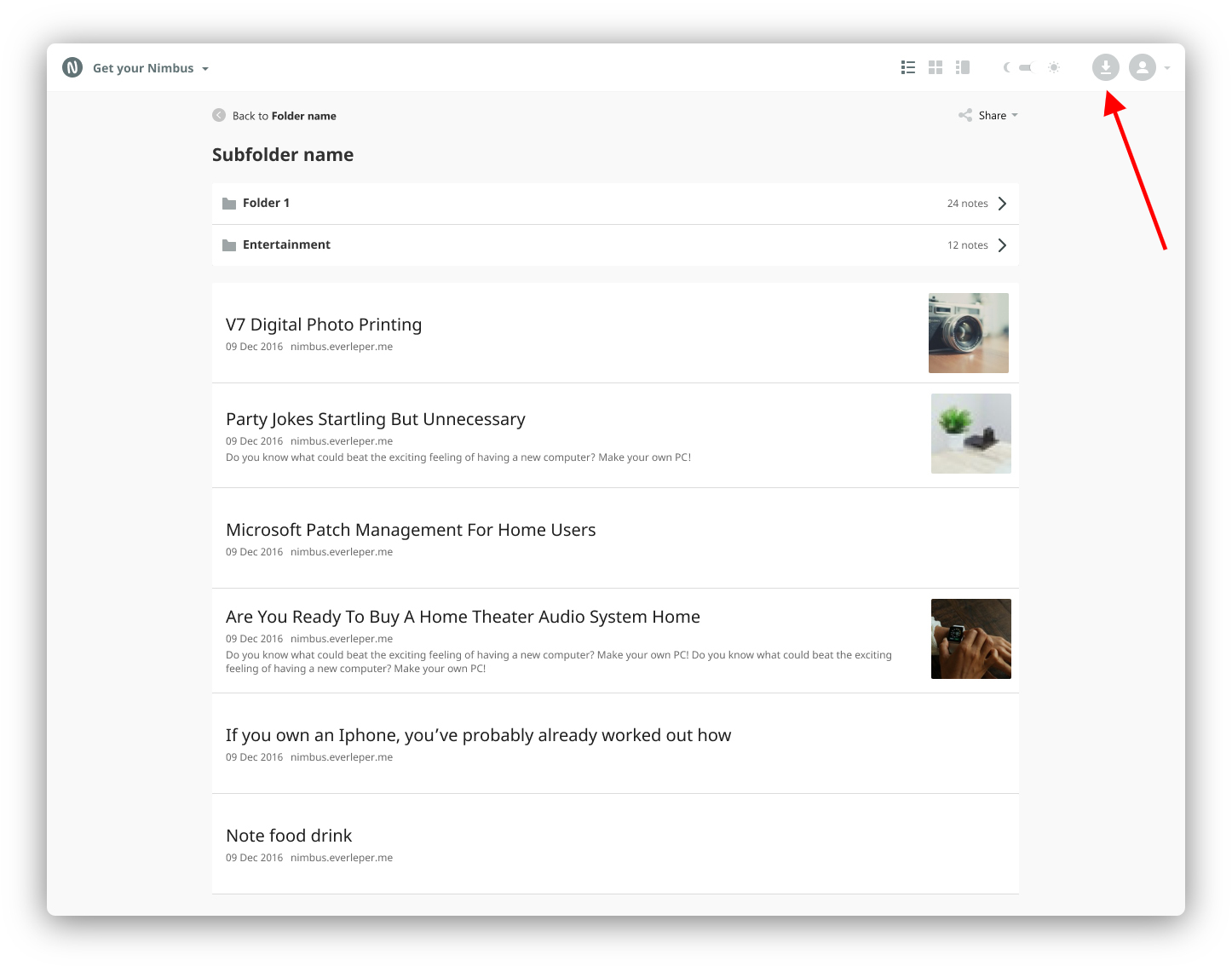
Gehen Sie dann zum Nimbus Notes Web Client (https://nimbusweb.me/client) und Sie können die gespeicherte Vorlage finden.